wps怎么找回之前编辑过的内容?
时间:2020-09-11 22:00:09
作者:重庆seo小潘
来源:
解决方法: 不管您使用的是wps文字还是wps表格,只要您在打开的任何一个wps文件有点击左上角文件标示,打开备份管理,在备份管理中找您所需要找回的文件或者是未保存的文件,都能立即恢复你的文件。 要进入wps文字或wps表格的“备份管理”,从软件左上角的三

解决方法:
不管您使用的是wps文字还是wps表格,只要您在打开的任何一个wps文件有点击左上角文件标示,打开备份管理,在备份管理中找您所需要找回的文件或者是未保存的文件,都能立即恢复你的文件。
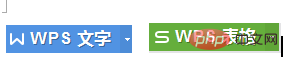
要进入wps文字或wps表格的“备份管理”,从软件左上角的三角形进入[工具]--[备份管理],如下图所示,wps文字和wps表格的进入方法是一样的。
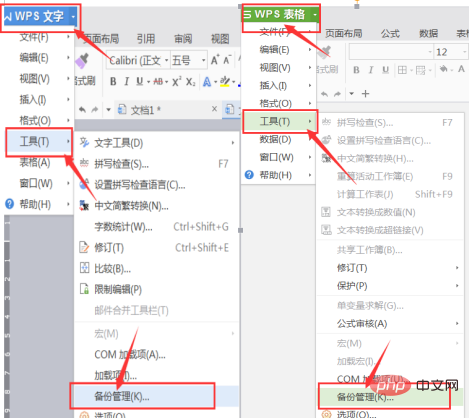
以wps文字为例,当进入备份管理后,屏幕的右方会显示“备份管理”的窗口。
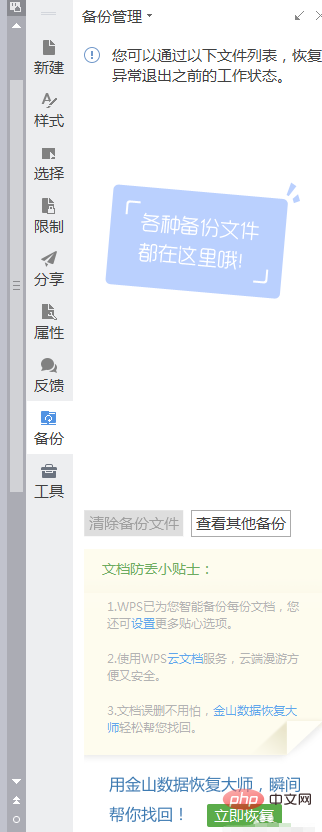
在备份管理中会直接显示你未保存或者是异常关闭未保存的文件,若没有可以直接点击备份管理中色块,即可进入电脑的文件指定保存位置,如下图所示:
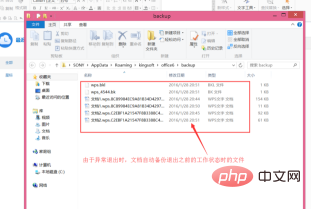
备份管理的自动备份时,文档保存路径可进行修改。先后点击[wps文字]-[工具]-[选项]-[常规与保存],文档默认保存路径如下图所示,可自行修改文档默认的备份时的保存路径。
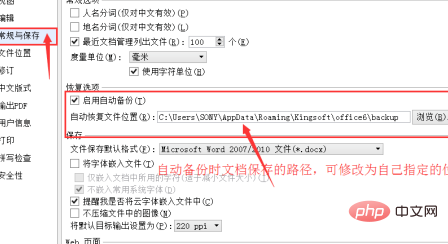
推荐教程:《Word教程》以上就是wps怎么找回之前编辑过的内容?的详细内容,更多请关注小潘博客其它相关文章!


